secureCRT操作linux服务器操作总结
securecrt连接linux系统的具体过程

SecureCRT连接Linux系统的具体过程如下:
打开SecureCRT软件,点击“Quick Connect”按钮。
在“Quick Connect”窗口中输入Linux系统的IP地址和端口号,选择连接协议为SSH2。
点击“Connect”按钮,弹出“SecureCRT Authentication”窗口。
在“SecureCRT Authentication”窗口中输入Linux系统的用户名和密码,点击“OK”按钮。
如果输入的用户名和密码正确,SecureCRT会连接到Linux系统,并显示Linux系统的命令行界面。
或者:
在工具栏单击第一个连接图标,然后在sessions文件夹中,点击邮件,选择新建会话。
弹出的对话框新建会话向导,选择协议(ssh2),然后点击下一步。
在新建会话向导处选择输入主机名、端口(默认是22)、输入用户名信息(如root),然后点击下一步。
为这次会话创建一个名称,默认和主机名一致,也可以根据需求来定义会话名称。
然后点击完成。
在session列表中出现了刚刚配置的会话信息,然后点击连接。
提示输入密码,输入密码信息,然后勾选保存密码,这样下次再连接就不用密码,然后点击确定。
只要密码输入正确,这时候就能访问这台Linux系统了,可以对系统进行相关操作。
以上两种方法都可以实现SecureCRT连接Linux系统,具体步骤可能略有差异,请根据个人需求和实际情况选择适合的方法进行操作。
secureCRT操作linux服务器操作总结

secureCRT操作linux服务器操作总结secureCRT操作linux服务器操作总结对于连接到运行Windows、UNIX 和VMS 的远程系统来说,SecureCRT是最理想的选择。
本文总结了本人在linux下进行报表项目部署时,利用secureCRT远程连接linux服务器的一些基本操作。
1.secureCRT远程登录linux服务器启动SecureCRT, 文件-> 快速连接, 协议选择SSH2, 主机名填写Linux主机的IP. 其他默认, 连接.然后会出现一个密码框, 要求你输入账户和密码。
输入正确密码后,即可以普通用户qrbi登录,登录界面如下:注意:root一般是被禁止登录的,它拥有最高权限,比较危险,平时都是先登陆普通用户后再切到root 来工作。
如果试图以root用户登录,即使输入正确的密码也无法登录。
如果实在有需求要改成让root 用户直接登录,需要修改ssh服务的PermitRootLogin参数,并重启shh服务。
root用户切换命令:Last login: Thu Jun 30 10:12:20 2011 from 58.246.24.146[qrbi@wfdb1 ~]$ su - rootPassword:[root@wfdb1 ~]#2.Tomcat相关操作1)tomcat启动和停止,进入tomcat的bin目录,执行启动和停止命令就可以了。
[root@wfdb1 ~]# cd /qrbi/raq/apache-tomcat-6.0.29/bin;[root@wfdb1 bin]# ./start.sh[root@wfdb1 bin]# ./shutdown.sh2)tomcat控制台信息查看●方法一:在tomcat的bin目录下运行catalina.sh:[root@wfdb1 bin]# ./catalina.sh runUsing CATALINA_BASE: /qrbi/raq/apache-tomcat-6.0.29Using CATALINA_HOME: /qrbi/raq/apache-tomcat-6.0.29Using CATALINA_TMPDIR: /qrbi/raq/apache-tomcat-6.0.29/tempUsing JRE_HOME: /usr/java/jdk1.5.0_10Using CLASSPATH: /qrbi/raq/apache-tomcat-6.0.29/bin/bootstrap.jar……这种方法的缺点是启动tomcat后如果关掉终端,那么tomcat也会停掉,但是用startup.sh 又不能看控制台信息。
SecureCRT的使用方法和技巧(详细使用教程)
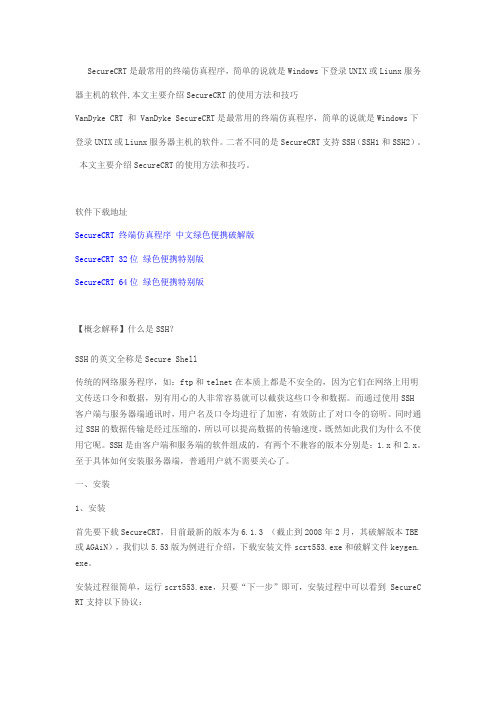
SecureCRT是最常用的终端仿真程序,简单的说就是Windows下登录UNIX或Liunx服务器主机的软件,本文主要介绍SecureCRT的使用方法和技巧VanDyke CRT 和 VanDyke SecureCRT是最常用的终端仿真程序,简单的说就是Windows下登录UNIX或Liunx服务器主机的软件。
二者不同的是SecureCRT支持SSH(SSH1和SSH2)。
本文主要介绍SecureCRT的使用方法和技巧。
软件下载地址SecureCRT 终端仿真程序中文绿色便携破解版SecureCRT 32位绿色便携特别版SecureCRT 64位绿色便携特别版【概念解释】什么是SSH?SSH的英文全称是Secure Shell传统的网络服务程序,如:ftp和telnet在本质上都是不安全的,因为它们在网络上用明文传送口令和数据,别有用心的人非常容易就可以截获这些口令和数据。
而通过使用SSH客户端与服务器端通讯时,用户名及口令均进行了加密,有效防止了对口令的窃听。
同时通过SSH的数据传输是经过压缩的,所以可以提高数据的传输速度,既然如此我们为什么不使用它呢。
SSH是由客户端和服务端的软件组成的,有两个不兼容的版本分别是:1.x和2.x。
至于具体如何安装服务器端,普通用户就不需要关心了。
一、安装1、安装首先要下载SecureCRT,目前最新的版本为6.1.3 (截止到2008年2月,其破解版本TBE 或AGAiN),我们以5.53版为例进行介绍,下载安装文件scrt553.exe和破解文件keygen. exe。
安装过程很简单,运行scrt553.exe,只要“下一步”即可,安装过程中可以看到 SecureC RT支持以下协议:安装完成后,第一次启动SecureCRT会有如下提示:用户需要指定一个目录,用来存放SecureCRT的配置信息。
此目录默认为C:\Documents an d Settings\用户名\Application Data\VanDyke\Config,如果是升级SecureCRT需要保持此文件夹与旧版本一致,如果重装系统,一定要备份此目录。
SecureCRT的几个技巧

SecureCRT的几个技巧SecureCRT可以说是Linux远程终端的代名词,关于它的一些技巧必须掌握1、解决中文乱码登陆主机,运行locale命令,确定语言选项LANG是否为zh_CN.gb2312 或者en_US.UTF-8,如果不是则修改/etc/sysconfig/i18n文件,把LANG改成支持UTF-8的字符集如:LANG=”zh_CN.UTF-8″或者是LANG=”en_US.UTF-8″然后修改SecureCRT的设置,选项->会话选项->外观->字符编码->uft-8退出重新登陆即可。
2、Backspace使用SecureCRT连接到一台安装有Oracle DB 10g的RHEL6.1的机器,linux使用的shell是默认的bash。
在bash提示符下,使用Del键或者Backspace键都能删除光标左右的字符,但是一旦进入sqlplus之后,只能使用Del键来删除光标左侧的字符,使用Backspace键则显示^H,使用ctrl+H也能删除字符。
如果要在sqlplus下仅仅使用Backspace来删除字符,那么有两种方法:第一种是使用stty命令重新定义^H,可以在使用sqlplus之前执行stty erase ^H,也可以把这一句放到Linux用户的.bash_profile文件中。
修改后必须执行 . .bash_profile使用命令生效。
第二种是使用SecureCRT的设置,在会话属性的Terminal->Emulation->Mapped Keys中,选中Backspace sends delete或Delete sends backspace中的任何一个,并确保另一个不被选中。
此二种方法即可解决backspace出现乱码问题。
3、SecureCRT快捷键标签页切换:Ctrl+T ab全屏:Atl+Enter。
securecrt 使用技巧总结[转]
![securecrt 使用技巧总结[转]](https://img.taocdn.com/s3/m/2502ade4aeaad1f346933fd9.png)
5、交互窗口,在查看->交互窗口,会在下面显示交互的窗口,在空白处点击右键,选择将交互发送至所有标签,这样在交互窗口输入的命令,会同时在多个标签中同时执行,有时候为了验证配置情况,需要各自show run,有了这种方法,就可以一次性搞定所有的输入了。
6、脚本录制,脚本->开始录制脚本,在配置之前打开脚本录制,结束后停止脚本录制,保存成一个脚本文件,关闭软件后,重新打开执行之前的脚本,相当于由机器自动完成了之前的所有配置。我个人习惯于将繁琐的输入密码的过程录制一份脚本,每次启动会话执行该脚本直接进入到conf模式下,不过这样的缺点是,密码将以明文形式保存在脚本中,不够安全。
7、键盘映射器,在选项->全局选项->默认会话设置->编辑默认的设置->找到映射键,就可以设定快捷键了,与按钮栏相类似,输入一个键,执行一个动作。
8、锁定会话,文件->锁定会话,文件->解锁会话。可以用锁定会话,在个人离开后,避免被别人误操作。可以锁定一个或多个session。
9、sftp,在远程操作linux系统时,经常遇到需要与windows交换文件的问题,之前我的做法是使用rz命令,后来发现不是每个版本都支持rz命令,有时候搭建一个vsftpd临时解决一下,但所有的都不如sftp来的容易,secureCRT在5.5版本还不支持sftp,升级至6.2意外的发现有了sftp的支持,快捷键是alt+p,心情大爽。
使用SecureCRT时,让SecureCRT自动生成当时日期文件,并保存
我使用的是SecureCRT 5.1.3汉化版,目前汉化版中比较哈的
一般的日志文件都是只能自动记录,不能准确的显示出操作时间,有点美中不足
捣鼓一段时间后发现,可以从文件名上想办法。
securecrt 使用方法
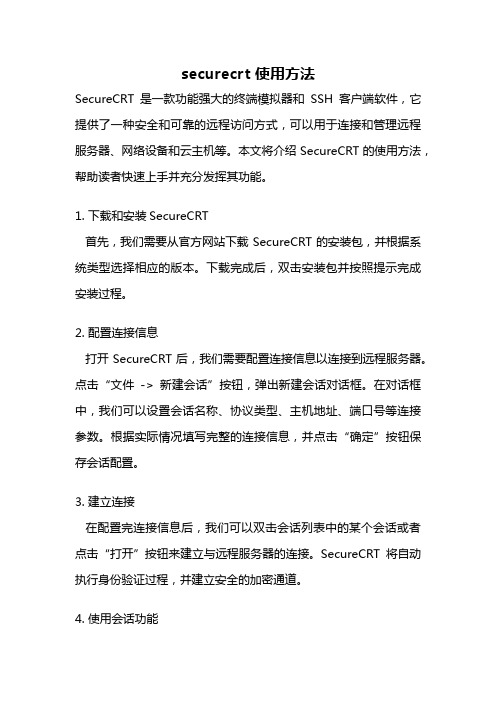
securecrt 使用方法SecureCRT是一款功能强大的终端模拟器和SSH客户端软件,它提供了一种安全和可靠的远程访问方式,可以用于连接和管理远程服务器、网络设备和云主机等。
本文将介绍SecureCRT的使用方法,帮助读者快速上手并充分发挥其功能。
1. 下载和安装SecureCRT首先,我们需要从官方网站下载SecureCRT的安装包,并根据系统类型选择相应的版本。
下载完成后,双击安装包并按照提示完成安装过程。
2. 配置连接信息打开SecureCRT后,我们需要配置连接信息以连接到远程服务器。
点击“文件-> 新建会话”按钮,弹出新建会话对话框。
在对话框中,我们可以设置会话名称、协议类型、主机地址、端口号等连接参数。
根据实际情况填写完整的连接信息,并点击“确定”按钮保存会话配置。
3. 建立连接在配置完连接信息后,我们可以双击会话列表中的某个会话或者点击“打开”按钮来建立与远程服务器的连接。
SecureCRT将自动执行身份验证过程,并建立安全的加密通道。
4. 使用会话功能SecureCRT提供了丰富的会话功能,可以帮助我们更高效地管理远程设备。
在连接成功后,我们可以使用会话窗口进行命令输入和输出查看。
同时,SecureCRT还支持会话分组、会话管理器、会话日志、会话脚本等功能,可以根据个人需求进行灵活配置和使用。
5. 自定义设置SecureCRT允许用户根据自己的喜好和习惯进行个性化设置。
我们可以点击“选项”菜单来访问各种设置选项,如外观设置、键盘映射、脚本设置等。
通过合理的设置,可以提高工作效率并提供更好的用户体验。
6. 快捷键操作SecureCRT提供了丰富的快捷键操作,可以帮助我们快速完成各种操作。
比如,使用Ctrl+C可以终止当前命令的执行,使用Ctrl+V可以粘贴剪贴板内容,使用Ctrl+Shift+T可以打开新的会话选项卡等。
熟练掌握这些快捷键操作,可以提高工作效率。
7. 脚本自动化SecureCRT支持使用VBScript、Python等脚本语言编写自动化脚本。
SecureCRT的使用方法和技巧(详细使用教程)
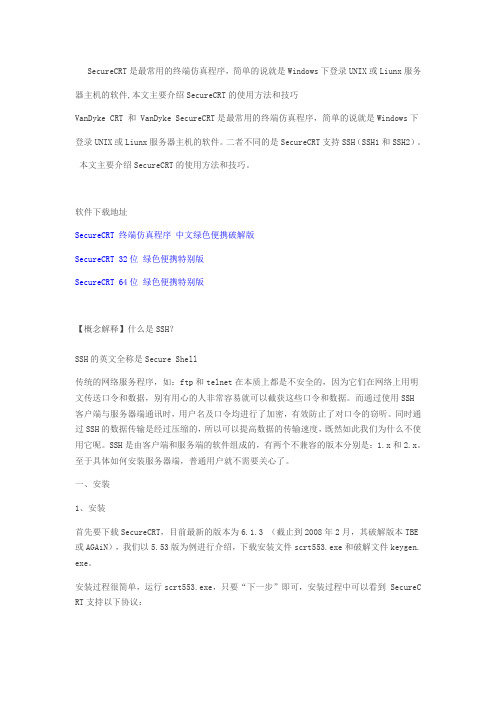
SecureCRT是最常用的终端仿真程序,简单的说就是Windows下登录UNIX或Liunx服务器主机的软件,本文主要介绍SecureCRT的使用方法和技巧VanDyke CRT 和 VanDyke SecureCRT是最常用的终端仿真程序,简单的说就是Windows下登录UNIX或Liunx服务器主机的软件。
二者不同的是SecureCRT支持SSH(SSH1和SSH2)。
本文主要介绍SecureCRT的使用方法和技巧。
软件下载地址SecureCRT 终端仿真程序中文绿色便携破解版SecureCRT 32位绿色便携特别版SecureCRT 64位绿色便携特别版【概念解释】什么是SSH?SSH的英文全称是Secure Shell传统的网络服务程序,如:ftp和telnet在本质上都是不安全的,因为它们在网络上用明文传送口令和数据,别有用心的人非常容易就可以截获这些口令和数据。
而通过使用SSH客户端与服务器端通讯时,用户名及口令均进行了加密,有效防止了对口令的窃听。
同时通过SSH的数据传输是经过压缩的,所以可以提高数据的传输速度,既然如此我们为什么不使用它呢。
SSH是由客户端和服务端的软件组成的,有两个不兼容的版本分别是:1.x和2.x。
至于具体如何安装服务器端,普通用户就不需要关心了。
一、安装1、安装首先要下载SecureCRT,目前最新的版本为6.1.3 (截止到2008年2月,其破解版本TBE 或AGAiN),我们以5.53版为例进行介绍,下载安装文件scrt553.exe和破解文件keygen. exe。
安装过程很简单,运行scrt553.exe,只要“下一步”即可,安装过程中可以看到 SecureC RT支持以下协议:安装完成后,第一次启动SecureCRT会有如下提示:用户需要指定一个目录,用来存放SecureCRT的配置信息。
此目录默认为C:\Documents an d Settings\用户名\Application Data\VanDyke\Config,如果是升级SecureCRT需要保持此文件夹与旧版本一致,如果重装系统,一定要备份此目录。
SecureCRT使用证书管理linux

SecureCRT使用证书管理linux1、SecureCRT设置在SecureCRT中建立证书文件,操作如下:新建一个快速连接,设置如下所示,选择“属性”按钮;出现下面的界面后,选择:“创建身份文件”按钮;设置如下所示,选择:“RSA”选项;输入通行短语,随便输,通行短语以后会作为登陆密码;按下图设置;选择一个目录存放证书文件,然后点完成;完成时会在指定目录生成两个文件,默认名称为:私钥Identity 和公钥Identity.pub。
2、SSH服务器设置,登陆到Linux服务器如果不存在/root/.ssh目录,则自行建立。
# mkdir /root/.ssh# chmod 700 /root/.ssh3、将公钥Identity.pub拷贝到Linux服务器。
4、将SSH2兼容格式的公钥转换成为Openssh兼容格式。
# ssh-keygen -i -f Identity.pub >> /root/.ssh/authorized_keys# chmod 600 /root/.ssh/authorized_keys5、重启Linux服务器的ssh服务# service sshd restart6、设置ssh配置文件,为了安全建议只使用密钥登录,去掉默认的密码登录。
# vi /etc/ssh/sshd_configProtocol 2 //仅允许使用SSH2 PubkeyAuthentication yes //启用PublicKey认证AuthorizedKeysFile .ssh/authorized_keys//PublicKey文件路径PasswordAuthentication no //禁止密码验证登7、重启Linux服务器的ssh服务# service sshd restart。
- 1、下载文档前请自行甄别文档内容的完整性,平台不提供额外的编辑、内容补充、找答案等附加服务。
- 2、"仅部分预览"的文档,不可在线预览部分如存在完整性等问题,可反馈申请退款(可完整预览的文档不适用该条件!)。
- 3、如文档侵犯您的权益,请联系客服反馈,我们会尽快为您处理(人工客服工作时间:9:00-18:30)。
secureCRT操作linux服务器操作总结
对于连接到运行Windows、UNIX 和VMS 的远程系统来说,SecureCRT是最理想的选择。
本文总结了本人在linux下进行报表项目部署时,利用secureCRT远程连接linux服务器的一些基本操作。
1.secureCRT远程登录linux服务器
启动SecureCRT, 文件-> 快速连接, 协议选择SSH2, 主机名填写Linux主机的IP. 其他默认, 连接.
然后会出现一个密码框, 要求你输入账户和密码。
输入正确密码后,即可以普通用户qrbi登录,登录界面如下:
注意:
root一般是被禁止登录的,它拥有最高权限,比较危险,平时都是先登陆普通用户后再切到root 来工作。
如果试图以root用户登录,即使输入正确的密码也无法登录。
如果实在有需求要改成让root 用户直接登录,需要修改ssh服务的PermitRootLogin参数,并重启shh服务。
root用户切换命令:
Last login: Thu Jun 30 10:12:20 2011 from 58.246.24.146
[qrbi@wfdb1 ~]$ su - root
Password:
[root@wfdb1 ~]#
2.Tomcat相关操作
1)tomcat启动和停止,进入tomcat的bin目录,执行启动和停止命令就可以了。
[root@wfdb1 ~]# cd /qrbi/raq/apache-tomcat-6.0.29/bin;
[root@wfdb1 bin]# ./start.sh
[root@wfdb1 bin]# ./shutdown.sh
2)tomcat控制台信息查看
●方法一:在tomcat的bin目录下运行catalina.sh:
[root@wfdb1 bin]# ./catalina.sh run
Using CATALINA_BASE: /qrbi/raq/apache-tomcat-6.0.29
Using CATALINA_HOME: /qrbi/raq/apache-tomcat-6.0.29
Using CATALINA_TMPDIR: /qrbi/raq/apache-tomcat-6.0.29/temp
Using JRE_HOME: /usr/java/jdk1.5.0_10
Using CLASSPATH: /qrbi/raq/apache-tomcat-6.0.29/bin/bootstrap.jar
……
这种方法的缺点是启动tomcat后如果关掉终端,那么tomcat也会停掉,但是用startup.sh 又不能看控制台信息。
●方法二:使用命令tail -f catalina.out,使用tail命令的-f选项可以方便的查阅正
在改变的tomcat日志文件,tail -f filename会把filename里最尾部的内容显示在屏幕上,并且不但刷新,显示最新的文件内容。
[root@wfdb1 bin]# cd /qrbi/raq/apache-tomcat-6.0.29/logs
[root@wfdb1 logs]# tail -f ./catalina.out;
3)清除tomcat缓存
/work/Catalina目录下的缓存文件有可能会影响用户访问修改后的页面但不生效。
Catalina目录删掉即可清理缓存。
利用linux下的删除文件夹命令清除缓存,该命令将会删除Catalina目录以及其下所有文件、文件夹。
[root@wfdb1 ~]# rm -rf /qrbi/raq/apache-tomcat-6.0.29/work/Catalina/
注意:winSCP等工具可以直观的方式远程访问linux服务器,进行文件的上传,下载,修改,删除等操作。
但是如删除tomcat缓存文件夹等操作是需要root权限才能进行操作的,winSCP 不能直接以root用户登录,故不能通过winSCP直接删除缓存文件夹,需要用SecureCRT登录切换至root用户再用上面命令进行文件夹删除。
如果利用winSCP直接删缓存文件夹,会有如下报错:
3.oracle数据库操作
远程服务器不能通过Oracle客户端远程登陆,因为1521端口被封,只能通过Secure CRT 的ssh登陆。
在这种情况下想要做数据库操作先通过Secure CRT以oracle用户登录,然后运行sqlplus了。
Oracle访问命令,先切换至oracle用户,运行sqlplus,命令如下
[root@wfdb1 ~]# su - oracle
[oracle@wfdb1 ~]$ sqlplus wanfang/inet21
SQL*Plus: Release 10.2.0.4.0 - Production on Thu Jun 30 10:35:24 2011
Copyright (c) 1982, 2007, Oracle. All Rights Reserved.
Connected to:
Oracle Database 10g Enterprise Edition Release 10.2.0.4.0 - 64bit Production
With the Partitioning, OLAP, Data Mining and Real Application Testing options
SQL>
遇到问题:sqlplus查询出的中文是乱码问题的解决
问题解决:更改Oracle字符集设置
sh下执行$ export NLS_LANG=AMERICAN_AMERICA.ZHS16GBK, 再进入sqlplus查询。
小窍门:另外由于由于sqlplus对行宽的设置比较小,所以查出来的记录的列名和值自动折行,都挤在一个非常小的宽度内,非常难看。
SQL> set linesize 32767
这样就把行宽设置为最大。
但由于Secuer CRT 也有行宽的设置,所以还是会堆在一起。
这个问题比较简单。
设置Secuer CRT 行宽,或把结果粘贴Editplus中,就一行是一行的显示了。
[oracle@wfdb1 ~]$ export NLS_LANG=AMERICAN_AMERICA.ZHS16GBK
[oracle@wfdb1 ~]$ sqlplus wanfang/inet21
SQL*Plus: Release 10.2.0.4.0 - Production on Thu Jun 30 10:58:03 2011
Copyright (c) 1982, 2007, Oracle. All Rights Reserved.
Connected to:
Oracle Database 10g Enterprise Edition Release 10.2.0.4.0 - 64bit Production
With the Partitioning, OLAP, Data Mining and Real Application Testing options
SQL> set linesize 32767;
查询结果如下:
Ps:本人对linux相关操作和命令了解不多,相关的项目经验尚浅,以上只是一些具体操作方法的记录总结,欢迎各位同事批评指正。
